افرادی که خیلی درگیر پروژه های فتوشاپی هستند بسیار به دنبال این هستند که ترفندهای کم کردن حجم فایل فتوشاپ رو یاد بگیرند. اونها به واسطه کار خود فایل های زیادی رو دانلود و یا برای دیگران ارسال می کنند ولی از اونجایی که این فایل ها سنگین و دارای حجم بالا می باشند با مشکل حجم بالای فایل فتوشاپ مواجه می شوند. پیشتر ما در مقاله آموزش کاهش حجم گیف در فتوشاپ، راهکارهای کاربردی رو به شما منتقل کردیم اگر دنبال دانلود آخرین نسخه فتوشاپ و یا دنبال نسخه مناسب با ویندوز و سیستمت میگردی تو لینکی که برات گذاشتم با خیال راحت برو و دانلود کن و هر جا به مشکل خوردی با کارشناسان رایانه کمک در تماس باش تا راهنمایی های لازم رو بهت بگن ، برای تماس با رایانه کمک از طریق تلفن های ثابت با شماره 9099071540 و از طریق موبایل با شماره 0217129 تماس بگیرید.
تو این مقاله میخوام بهتون ترفندهای کاهش حجم فایل فتوشاپ رو هم از طریق هوش مصنوعی و هم از طریق مسیرهایی که در نسخه های پایین تر فتوشاپ وجود داره آموزش بدم پس تا انتهای این مقاله چشم از صفحه گوشی یا مانیتورتون بر ندارین که خبرهای خوبی دارم براتون 😉
آنچه که در این مقاله می خوانید
✅چگونه حجم فایل PSD فتوشاپ رو کم کنیم؟
✅راه کارهایی برای کاهش حجم فایل فتوشاپ
✅ناپدیدکردن لایه ها برای کاهش حجم فایل PSD
✅تغییر حالت لایه ها به rasterize برای کم کردن حجم فایل فتوشاپ
✅کم کردن حجم فایلPSD با Zip کردن
✅استفاده از روش White layer، ساده ترین راهکار کاهش حجم فایل فتوشاپ
✅کمک گرفتن از تکنیک Merge layer برای حل مشکل حجم بالای فایل فتوشاپ
✅سیو کردن فایل PSD با فرمت TIFF برای کم کردن حجم فایل فتوشاپ
✅کاهش حجم فایل در فتوشاپ بصورت آنلاین
✅افزایش کیفیت عکس با هش مصنوعی فتوشاپ
n✅Super Resolutio دقیقا چیه و چی کار میکنه؟
✅روش استفاده از سوپر رزولوشن
✅سخن پایانی
چگونه حجم فایل PSD فتوشاپ رو کم کنیم؟
مشکل حجم بالای فایل فتوشاپ رو شاید برای خودتون یه مشکل بزرگ و پیچیده ببینید اما با راهکارهایی که در ادامه یاد میگیرید متوجه میشین که خیلی راحت با کمک ابزارهای حرفه ای فتوشاپ میتونید بعد از طراحی پروژه اون رو به راحتی برای دیگری ارسال کنید و اصلا نگران حجم بالای فایل ارسالی نباشید!
در ادامه چند راهکار کارساز برای کاهش حجم فتوشاپ بهتون معرفی میکنم و در نهایت به صورت مجزا تمامی این راه کار ها رو به شما یاد خواهم داد:
راه کارهایی برای کاهش حجم فایل فتوشاپ
-
ناپدید کردن لایه ها برای کم کردن حجم فایل PSD
-
کم کردن حجم فایلPSD با Zip کردن
-
کمک از روش White layer، ساده ترین راهکار کاهش حجم فایل فتوشاپ
-
کمک گرفتن از تکنیک Merge layer برای حل مشکل حجم بالای فایل فتوشاپ
-
سیو کردن فایل PSD با فرمت TIFF برای کم کردن حجم فایل فتوشاپ
-
کاهش حجم فایل در فتوشاپ بصورت آنلاین

ناپدید کردن لایه ها برای کاهش حجم فایل PSD
ناپدید کردن لایه ها قبل از ذخیره فایل تون یکی از ساده ترین راهکارهاست که میتونید برای کم کردن حجم یه فایل فتوشاپ انجام بدین چون با اینکار زمان ذخیره کردن فایل فتوشاپ داده های اضافیه اون لایه هایی مانند پالت رنگ و ... که در حالت هیدن قرار دارند، ذخیره نمیشن البته معمولا تو کاهش حجم این ترفند تاثیر ناچیزی داره اما خب به هر حال شاید یکی از دوستامون با همین مقدار هم کارش راه بیوفته (😉 )
اولین کاری که میتونید برای کاهش حجم فایل psd خودتون انجام بدین اینه که کلا تمام لایه ها رو هیدن کنید و فایل رو ذخیره کنید حالا فایل که کم حجم شده رو ارسال کنید و فرد دریافت کننده لایه ها رو از حالت هیدن خارج کنه .
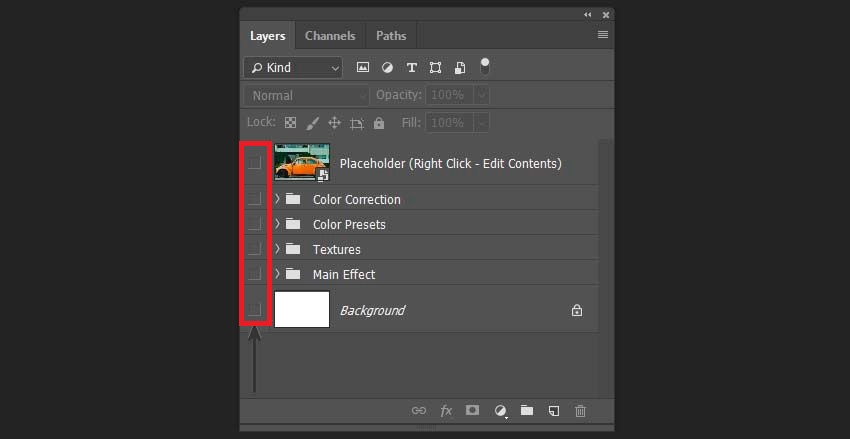
اگر هم نمیخواین همه لایه ها رو از حالت نمایش خارج کنید میتونید فقط لایه هایی رو که اصلا استفاده نمی شوند و یا کامل پاک کنید برای انجام اینکار بهتره با نگه داشتن کلید ctrl روی تک تک لایه ها کلیک کنید لایه های مورد نظر را انتخاب و سپس روی کلید Delete ضربه بزنید تا حذف شوند، یا اگر احتمال میدین ممکنه باز نیاز بشه اونا رو از حالت نمایش خارج کنید.
تغییر حالت لایه ها به rasterize برای کم کردن حجم فایل فتوشاپ
آموزش کم کردن حجم فایل در فتوشاپ
خیلی وقتا ممکنه فایل فتوشاپی رو بخوایم برای کسی بفرستیم و چون حجم فایل خیلی بالاست یا با ارور مواجه میشیم یا خیلی دیر فایل اپلود میشه، در این ویدیو قدم به قدم با هم یاد میگیریم که چطور حجم فایل و عکس رو در فتوشاپ کم کنیم.
- در آخر از ادیت smart object ها کمک بگیرید. در واقع این لایه، لایه ای ست که شما دیتای خود رو بصورت شطرنجی یا پیکسلی و یا vectore دارید تا بتونید براحتی فیلتر ها رو روی عکس هاتون یا هر فایل دیگه پیاده نمایید بدون این که فایل اصلی تون آسیب ببینه. خب حالا برای کاهش حجم فایل کافیه که روی اون لایه ها راست کلیک و گزینه Rasterize layer رو انتخاب نمایید به همین راحتی شما کاهش حجم فایل فتوشاپ رو خواهید داشت اما باید دقت کنید که با اینکار دیگه نمی تونید روی فایل تون ویرایش انجام بدید.
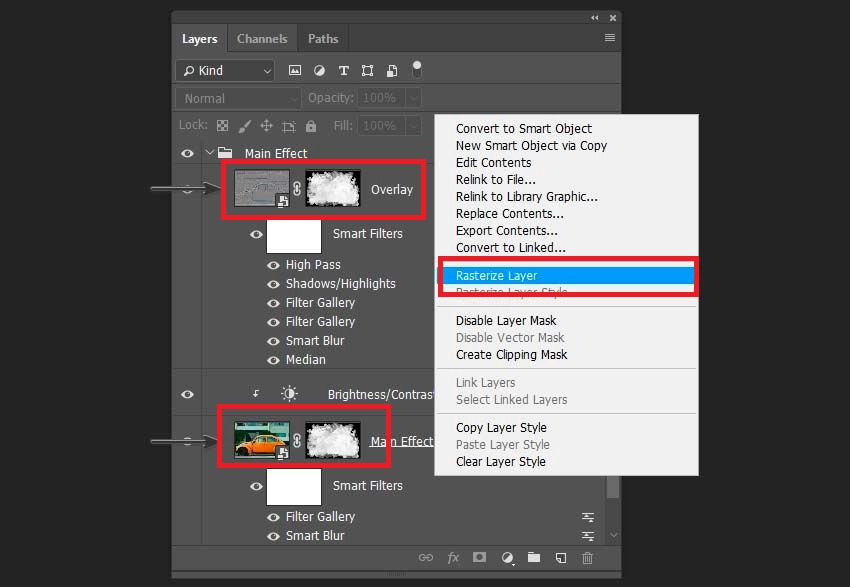
کم کردن حجم فایل PSD با Zip کردن
یکی از راحت ترین راه هایی که میتونیم هم فایلمون رو پک کنیم هم حجمش رو کاهش بدیم Zip کردن فایل، اینکارو با استفاده از برنامه WinRar میتونیم انجام بدیم ( پیشنهاد میکنم آخرین نسخه وین رر رو از این لینک دانلود کنید) میتونیم روی این روش حساب باز کنیم چرا که کم کردن حجم فایل PSD از طریق زیپ کردن فایل چشم گیر تر از روش قبلیه. برای انجام اینکار بعد از ذخیره کردن فایل PSD به محل ذخیره فایل فتوشاپ مورد نظر برین و مراحل زیر رو انجام بدین
1-روی فایل photoshop کلیک راست کنید
2-گزینه add to archive رو انتخاب کنید. ( دقت کنید اگر نرم افزار winrar روی سیستمتون نصب نداشته باشید این گزینه داخل کلیک راست بهتون نمایش داده نمیشه بالاترین لینک دانلود رو براتون قراره دادم)
3-در پنجره باز شده فرمت زیپ یا rar رو انتخاب و محل ذخیره رو مشخص کنید
4- در نهایت دکمه ok رو برنید تا فایل به صورت زیپ شده برای شما ذخیره بشه.
پیشنهاد می کنم مطلب " باز کردن فایل های webp و jfif در فتوشاپ " را نیز مطالعه کنید.
استفاده از روش White layer، ساده ترین راهکار کاهش حجم فایل فتوشاپ
یکی از آسان ترین ترفندهایی که بهتون برای پایین آوردن حجم فایل فتوشاپ پیشنهاد میکنم استفاده از تکنیک White layer است که برای این کار فقط کافیه کلید های Shift-Control-N رو همزمان با هم نگه دارید و رها کنید و سپس روی دو کلید Shift-F5همزمان ضربه بزنید و اون رو با رنگ سفید پر نمایید و در آخر فایل تون رو سیو کنید. به شما قول میدم که با این روش حداقل 10 مگابایت کاهش حجم برای اکثر فایل های حجیمتون داشته باشید اگرچه که برای همه فایل ها این میزان ثابت نیست.
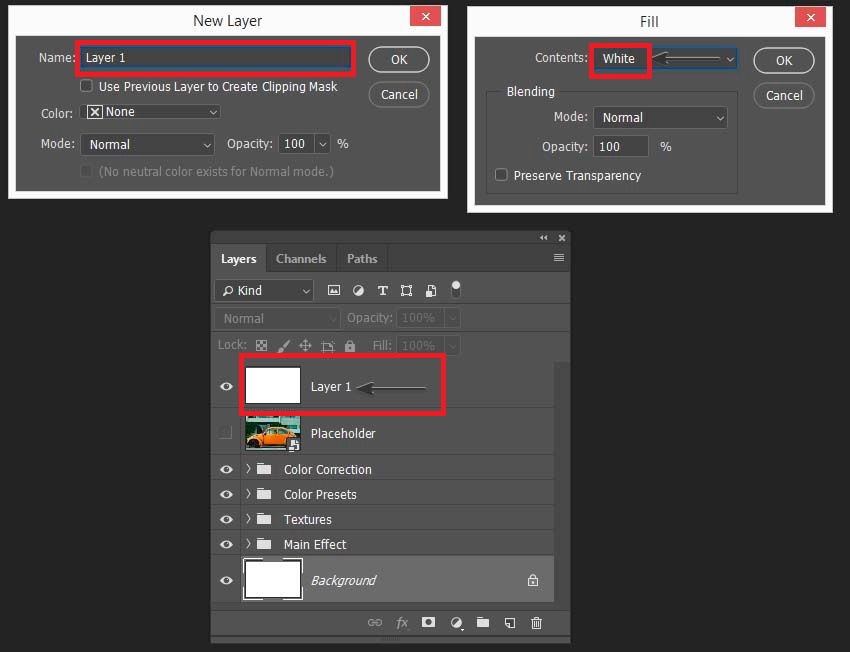
کمک گرفتن از تکنیک Merge layer برای حل مشکل حجم بالای فایل فتوشاپ
استفاده از تکنیک Merge layer میتونه برای حل مشکل حجم بالای فایل فتوشاپ بسیار کارساز باشه و استفاده از این روش بسیار آسونه. البته به این نکته توجه کنید که لعد از مرج کردن لایه ها امکان ویرایش آنها وجود نخواهد داشت. شما می تونید گام های اجرایی رو بصورت زیر دنبال نمایید :
1.در ابتدا توجه کنید که این روش زمانی کاربردی ست که شما دو smart object دارید و می خواهید که این دو رو با هم ادغام و یکی کنید. پس کلید shift رو نگه دارید.
2.سپس هر دو لایه رو در قسمت Layers انتخاب نمایید و راست کلیک کنید.
3.حالا روی گزینه Merge ضربه بزنید.
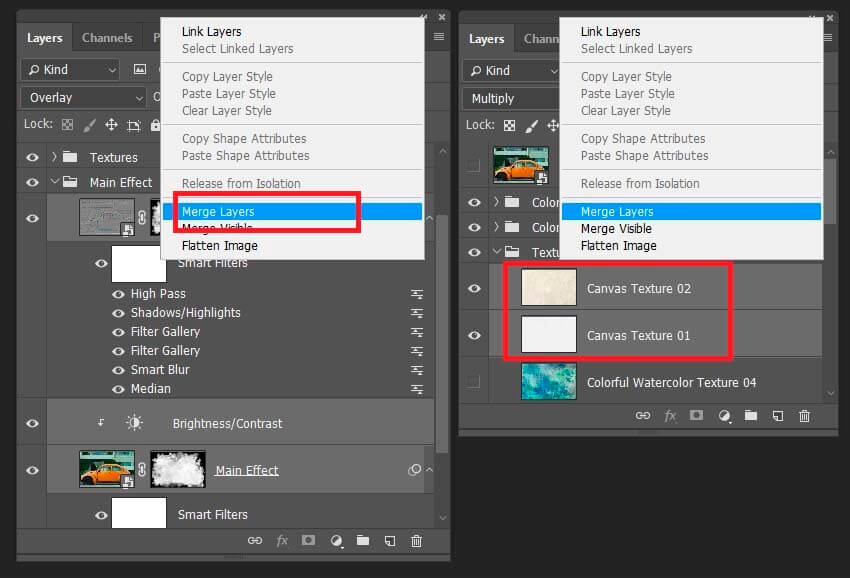
پیشنهاد مطلب: میدونستی نرم افزار آفیس روی 90 درصد سیستم های دنیا نصب شده، برای دانلود برنامه افیس این مقاله رو از دست نده.
سیو کردن فایل PSD با فرمت TIFFبرای کم کردن حجم فایل فتوشاپ
پیشنهاد می کنم فایل های PSD رو با فرمت tiff ذخیره کنید تا به کاهش حجم فایل کمک کنید. فایل های TIFF در آینده امکان ویرایش نیز خواهند داشت. اما حالا چجوری ؟ خیلی ساده، بصورت زیر اقدام کنید:
1.ابتدا روی گزینه File ضربه بزنید و Save as رو انتخاب کنید .
2.از بخش فرمت های ذخیره سازی گزینه TIFF رو انتخاب کنید.
3.سپس روی گزینه TIFF format کلیک نمایید تا کادر TIFF Options برای شما باز بشود .
4.حالا در این مرحله مثل تصویر زیر در قسمت Image compression، گزینه ZIP رو انتخاب نمایید و در آخر Ok کنید.
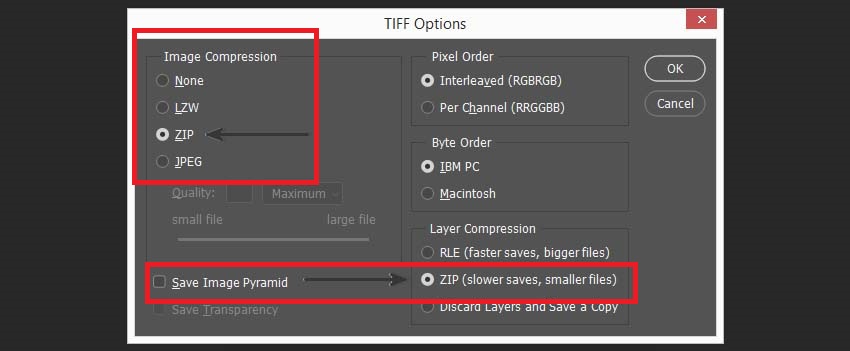
شما با کمک این روش می تونید مطمئنا یک فایل با حجم 180 مگتبایتی رو تبدیل به یک فایل 28 مگابایتی بکنید اما حالا این تکنیک چه مزیت و معایبی رو داره؟
اول از خوبی این روش بگم که شما به آسونی قادر هستید فایل TIFF خود رو با smart objectsو adjustment layersباز کنید و در صورت نیاز به ویرایش مجدد، تغییرات لازم رو اعمال نمایید.
اما از ناسازگاری یا همون عیب این ترفند اینه که شما برای سیو کردن فایل تون به فرمت TIFFباید زمان زیادی روصرف کنید و همچنین بعضی از برنامه ها با فایل های با فرمت TIFF ناسازگار هستند و عمل نمی کنند بویژه اگه شما در تهیه فایل تون از لایه هایی چون adjustment layers، smart object هم بهره گرفته باشید.
پیشنهاد می کنیم مطلب " استفاده از هوش مصنوعی firefly در نسخه آخر فتوشاپ " را مطالعه کنید.
کاهش حجم فایل فتوشاپ بصورت آنلاین
استفاده از سایت های آنلاین برای کاهش حجم فایل فتوشاپ یکی از تکنیک های پر طرفدار و راحته که یکی از طرفدارهای پر و پا قرصش هم خودم هستم .😉
از این طریق تو کمترین زمان ممکن میتونید کاهش فایل psd رو به صورت آنلاین انجام بدین و بیشترین بازدهی رو هم داشته باشید
یکی از سایت های کارآمد برای اینکار Optimizilla که بدون دغدغه میتونید فایلتون رو از طریق Upload Files بار گذاری کنید و کمی منتظر بمونید تا نتیجه رو دریافت نمایند. زمانی که از طریق این وبسایت حجم فایل فتوشاپتون کم شد برای دریافت فایل نهایی بایستی روی گزینه Download All بزنید.
اجازه بدین این رو اضافه کنم که شما با کمک این سایت حجم عکس های استفاده شده در فایل psd رو کاهش میدی نه خود فایل psd رو که نتیجتا حجم فایل psd رو هم میاریم پایین! مثلا فرض کن چندتا عکس حجم بالا توی فایلت داری. اول با این سایت حجم عکسا رو میاری پایین و بعد داخل فایل پی اس دی یعنی همون فایل فتوشاپ میتونی استفاده کنی که نهایتا حجم psd هم کم میشه البته ناگفته نمونه که در این روش نباید انتظار یک عکس یا فایل با کیفیت اصلی داشته باشید!!! البته که در ادامه بهتون یاد میدم چطور کیفیت عکستون رو با هوش مصنوعی فتوشاپ بالا ببرین اما اگر کاهش حجم عکس بخوایم دیگه باید قید کیفیت رو بزنیم چرا که این سایت کیفیت عکس رو تا 90 درصد کاهش میده تا بتونه فایل با حجم کم رو در اختیارتون قرار بده در واقع کمک از این شیوه میتونه برای اون دسته از کاربرانی که بدنبال کاهش حجم عکس در فتوشاپ برای وب در کمترین زمان هستند، مفید باشه.
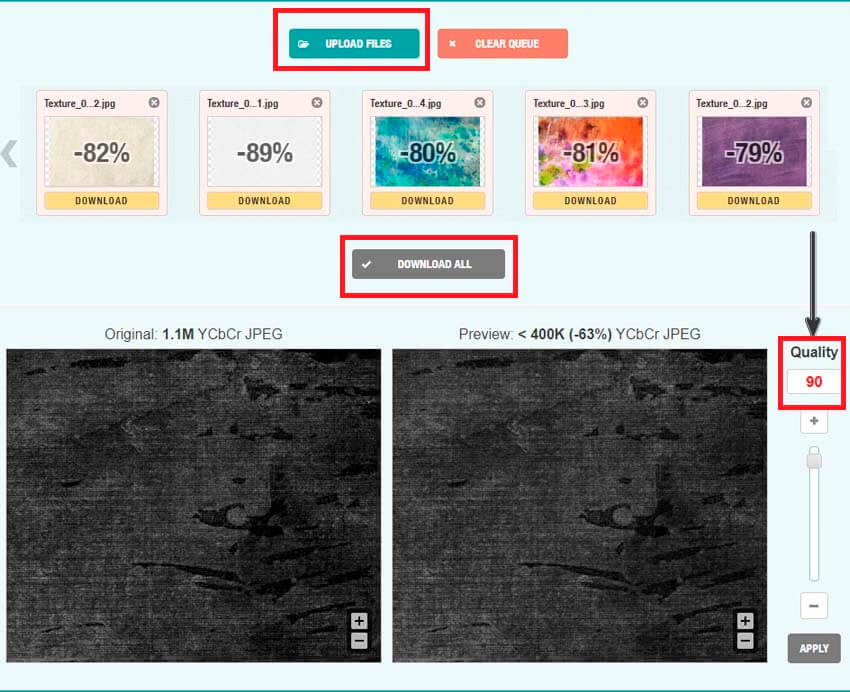
افزایش کیفیت عکس با ابزار هوش مصنوعی فتوشاپ
تا اینجا یاد گرفتیم چطور حجم یه عکسو کم کنیم حالا یه وقتایی حجمو که کم میکنیم و در کنارش کیفیت عکسم کم میشه!!!
تازه یادمون میوفته عه اشتباه کردیم اصلا این عکس اون عکس نبوده 😂 به نظر شما اینجا اگر عکسو سیو کرده باشیم چه کاری از دستمون برمیاد؟ بلههه افزایش کیفیت تصویر
فقط اینو بدونبد که با افزایش رزولوشن تصاویر حجم هم افزایش پیدا کنه بنابراین نمیتونیم توقع داشته باشیم رزولوشن عکسی رو بالا ببریم ولی حجمشو پایین بیاریم! ولی سوپررزولوشن کیفیت عکس رو افزایش میده اما تو دل خودش کاهش رو داره حالا چه جوری ؟ به این نحو که افزایش حجم در مقابل افزایش کیفیت خیلی جزئی اتفاق می یوفته و این یه ترفند خوبه برای اینکه شما عکسای با کیفیت رو اول ریسایز کنی با سایز کوچیکتر بیاری توی فتوشاپ و با سوپرزولوشن کیفیتش رو افزایش بدی. اینجوری تصویر لایه ات کم حجم اما با کیفیت میشه
حالا در ادمه بیشتر توضیح می دم تا به راحتی هر چه تمام تر رزولوشن یه عکسو که قبلا کاهش دادین حالا افزایش بدین! خب چه کاریه از اول نکاهید یااا نمیکاهیدید!!!😉
Super Resolutionدقیقا چیه و چی کار میکنه؟
حتما تریلرها و ویدئوهای کوتاهی از هوش مصنوعی فتوشاپ دید که چه قدر کارهای پیچیده رو با اون میشه ساده انجام داد در مارس 2021 کمپانی ادوبی ابزار Super Resolution رو معرفی کرد. Super Resolution از سیستم هوش مصنوعی Adobe’s AI استفاده می کنه و کاربرد اون هم دو برابر کردن رزولوشن عکس به صورت عمودی و افقی، است. زمانی که از Super Resolution استفاده می کنید تعداد پیکسلهای عکس به 4 برابر می شود به عنوان مثال اگر عکسی با کیفیت 4 مگاپیکسل داشته باشید بعد از استفاده از این قابلیت به 16 مگاپیکسل افزایش پیدا می کنه و توجه داشته باشید که از هر نوع فایلی که استفاده میکنید، سوپر رزولوشن آن را به یک فایل DNG RAW تبدیل می کنه.
سوپر رزولوشن چه کاری انجام میدهد؟
به طور کلی ابزار هوش مصنوعی که برای چهار برابر کردن وضوح تصاویر ازش استفاده می شود. ·
در مواقعی که یک تصویر رو کاملاً کراپ کردید نتیجه نهایی وضوح کمتری داره خصوصاً اگر بخواهید این تصویر رو پرینت کنید ، در این شرایط با استفاده از سوپررزولوشن کیفیت تصویر افزایش پیدا می کنه و جزئیات با وضوح بیشتری نمایان می شه.
روش استفاده از ادوبی سوپر رزولوشن
اول از همه در نظر داشته باشید که سوپر رزولوشن یک ویژگی فتوشاپ نیست: بلکه یک ویژگی Adobe Camera RAW (ACR) است.در نتیجه برای استفاده از این ویژگی باید عکس رو در ادیتور Camera RAW باز کنید برای انجام این کار چند تا راه پیش رو دارید:
اگر از نرم افزار فتوشاپ استفاده می کنید و می خواهید دارید یک فایل خام (RAW ) رو ویرایش کنید، وقتی اون رو به صورت عادی باز می کنید ACR اجرا می شود. اگر فتوشاپ آن را به یک فایل غیر از RAW بدل کرد Adobe Bridge را بازکنید و روی تب File کلیک راست کنید و گزینه “Open in Camera RAW” رو انتخاب نمایید . برای عکسهای غیر از RAW هم کافی است عکس را لود کرده و از فیلتر به Camera RAW بروید.
سخن پایانی
کم کردن حجم فایل فتوشاپ به بهترین شیوه از جمله دغدغه هایی ست که خیلی از کاربرانی که با فتوشاپ زیاد کار میکنند از ما می پرسند تا بدون این که کیفیت فایل پایین بیاد قادر باشند حجم فایل رو پایین بیارند و براحتی فایل هایPSD رو ارسال و یا آپلود کنند. در این مطلب ما ساده ترین و کاربردی ترین ترفندهای کاهش حجم فایل فتوشاپ رو با شما به اشتراک گذاشتیم که امیدوارم این آموزش برای شما سودمند و کاربردی بوده باشه و اما شما چه تجربه و یا تکنیکی رو برای کاهش حجم فایل PSD فتوشاپ بلد هستید که با ما به اشتراک بگذارید. خوشحال میشیم که تجربیات ارزشمند تون رو نیز با ما و دوستان تون در قسمت کامنت ها به اشتراک بزارید . از همراهی شما تا انتهای مقاله سپاسگزارم، در صورتی که سوالی در این خصوص داشتید با كارشناسان مجموعه رايانه كمك از طریق تلفن های ثابت با شماره 9099071540 و از طریق موبایل با شماره 0217129 تماس بگیرید تا در کمترین زمان به جواب مناسب برسید .